在管理和维护CentOS服务器的过程中,卸载不再需要的软件是保持系统整洁和高效运行的重要一环,Nginx作为一款高性能的Web服务器和反向代理,其安装和卸载都是系统管理员需要掌握的基本技能,本文将详细介绍在CentOS系统中彻底删除Nginx文件的完整流程,涵盖通过YUM/DNF包管理器安装和通过源码编译安装这两种常见情况,并提供必要的验证步骤和注意事项,确保卸载过程干净、彻底,不留残余。

卸载前的准备工作:安全第一
在执行任何删除操作之前,进行充分的准备工作至关重要,这可以避免数据丢失和意外情况的发生。
停止Nginx服务
必须确保Nginx服务已经完全停止,一个正在运行的服务会锁定部分文件,导致删除失败或系统不稳定,使用以下命令来停止Nginx服务:
sudo systemctl stop nginx
为了确认服务已成功停止,可以检查其状态:
sudo systemctl status nginx
如果输出显示 Active: inactive (dead),则表示服务已成功停止。
备份重要数据
删除操作是不可逆的,在卸载Nginx之前,强烈建议备份所有重要的配置文件和网站数据,以防将来需要恢复或迁移。
备份配置文件:Nginx的配置文件通常位于
/etc/nginx目录,将其完整复制到一个安全的位置。sudo cp -r /etc/nginx /etc/nginx.bak.$(date +%F)
这里使用日期作为备份文件夹的后缀,便于管理。
备份网站数据:网站的根目录通常在
/usr/share/nginx/html或/var/www/html,同样,进行完整备份。sudo cp -r /usr/share/nginx/html /home/user/website_backup.$(date +%F)
请将
/home/user/替换为你实际的备份路径。
卸载通过 YUM/DNF 安装的 Nginx
这是最常见和最推荐的安装方式,其卸载过程也相对简单和安全。
确认安装方式
确认Nginx确实是通过YUM(CentOS 7及以下)或DNF(CentOS 8及以上)安装的,可以使用以下命令查询:
rpm -qa | grep nginx
如果命令输出了类似 nginx-1.20.1-9.el7.x86_64 的包名,那么就可以确定是通过包管理器安装的。
执行卸载命令
使用 yum 或 dnf 的 remove 命令来卸载Nginx软件包。

对于CentOS 7用户:
sudo yum remove nginx
对于CentOS 8/9用户:
sudo dnf remove nginx
系统会列出将要删除的软件包及其依赖项,并要求你确认,输入 y 并回车即可继续。
清理不再需要的依赖
卸载主程序后,一些仅作为Nginx依赖而被安装的软件包可能仍然残留在系统中,为了保持系统干净,可以执行自动清理命令:
# CentOS 7 sudo yum autoremove # CentOS 8/9 sudo dnf autoremove
检查并删除残余文件
虽然 yum 和 dnf 处理了大部分文件,但有时一些自定义的配置或日志目录可能被保留下来,你可以使用 find 命令在整个系统中搜索名为 “nginx” 的文件或目录,并根据需要手动删除。
sudo find / -name nginx
常见的残余位置可能包括:
/etc/nginx/(如果你在卸载时选择保留配置)/var/log/nginx//var/cache/nginx/
确认这些目录中的内容已不再需要后,可以使用 rm -rf 命令删除它们。请务必谨慎使用此命令,确保路径正确。
卸载源码编译安装的 Nginx
如果Nginx是通过源码编译安装的,包管理器将无法感知其存在,因此需要手动进行删除。
确定安装路径
源码编译安装的Nginx,其文件位置取决于编译时的 ./configure 参数,默认情况下,它通常被安装在 /usr/local/nginx 目录下,你可以通过以下命令查看Nginx的详细信息,包括配置参数和可执行文件路径:
nginx -V
输出中的 --prefix= 参数会指明Nginx的安装根目录。
使用 make uninstall (推荐)
如果在编译后保留了源码目录和 Makefile 文件,这是最干净的卸载方式,进入当初的源码目录,然后执行:
cd /path/to/nginx-source-code sudo make uninstall
这个命令会读取 Makefile 中的卸载规则,自动删除所有安装的文件。
手动删除 (make uninstall 不可用)

如果源码目录已被删除,那么只能手动查找并删除所有相关文件,这是一个繁琐且需要细心的过程。
列出所有Nginx相关的进程和文件,以确定其分布,常见的文件和目录位置如下表所示:
| 文件/目录类型 | 常见路径 | 描述 |
|---|---|---|
| 主程序 | /usr/local/nginx/sbin/nginx | Nginx的可执行文件 |
| 配置文件 | /usr/local/nginx/conf/ | 主配置文件nginx.conf等 |
| 网站根目录 | /usr/local/nginx/html/ | 默认的网站文件存放地 |
| 日志文件 | /usr/local/nginx/logs/ | 访问日志和错误日志 |
| PID文件 | /usr/local/nginx/logs/nginx.pid 或 /var/run/nginx.pid | 存储主进程ID |
确认这些路径后,逐个使用 rm -rf 命令进行删除。
sudo rm -rf /usr/local/nginx/
还需要删除可能存在的系统服务文件和符号链接,检查 /etc/systemd/system/ 和 /usr/lib/systemd/system/ 目录下是否有 nginx.service 文件,如果有则删除。
sudo rm -f /etc/systemd/system/nginx.service sudo rm -f /usr/lib/systemd/system/nginx.service
删除后,最好执行 sudo systemctl daemon-reload 来重新加载systemd守护进程。
验证卸载是否彻底
完成所有删除步骤后,进行最后的验证,确保Nginx已从系统中完全移除。
检查Nginx进程:
ps aux | grep nginx
理想情况下,此命令不应返回任何与Nginx相关的进程(除了
grep命令本身)。检查Nginx版本:
nginx -v
如果系统提示
bash: nginx: command not found...,则表示可执行文件已被成功删除。检查端口占用:
Nginx默认监听80和443端口,检查这些端口是否还被占用。sudo netstat -tlnp | grep :80 sudo ss -tlnp | grep :80
如果没有输出,说明Nginx已不再监听这些端口。
相关问答FAQs
卸载Nginx后,我的网站数据会丢失吗?
解答: 这取决于您在卸载前是否进行了备份,卸载过程本身会删除Nginx程序及其配置,但通常不会自动删除您的网站根目录(如 /usr/share/nginx/html 或 /var/www/html),这并非绝对保证,且手动删除时极易误删。最安全的做法是在卸载前,严格按照本文“准备工作”部分的指引,完整备份配置文件和网站数据,这样即使卸载过程出现意外,或将来需要恢复网站,您也能轻松应对。
我无法确定Nginx是如何安装的,该怎么办?
解答: 您可以通过以下步骤来判断:
- 首选检查包管理器:执行
rpm -qa | grep nginx,如果命令有输出,说明是通过YUM/DNF安装的,请按照第二种方法卸载。 - 检查可执行文件信息:如果第一步无结果,尝试运行
nginx -V,如果命令能执行并显示详细的版本和配置信息,说明Nginx已安装且在系统PATH中,查看输出中的--prefix=路径,这通常是源码编译的安装路径。 - 查找常见安装目录:如果以上两步都无法确定,可以直接检查常见的安装位置,如
/usr/local/nginx、/opt/nginx等,如果这些目录存在,那么很大概率是源码编译安装的。
通过以上排查,您基本可以确定Nginx的安装方式,并选择对应的卸载策略。
【版权声明】:本站所有内容均来自网络,若无意侵犯到您的权利,请及时与我们联系将尽快删除相关内容!

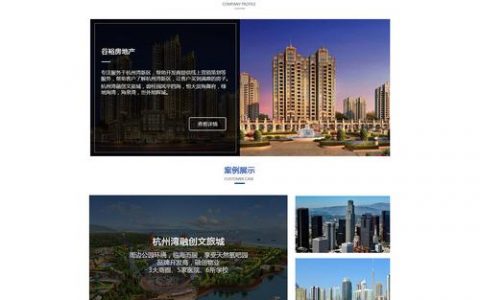


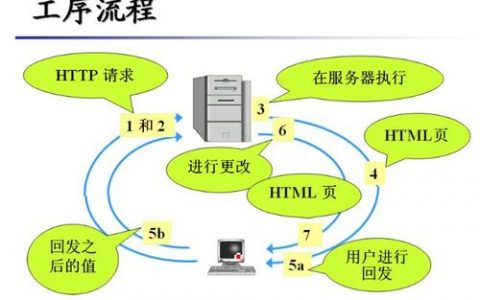

发表回复